Introduction
Même si Windows Defender, l’antivirus intégré de Windows 10, protège votre ordinateur avec des analyses quotidiennes (mises à jour et analyse du système). Lorsque vous avez un doute sur un fichier téléchargé, que vous remarquez des modifications non désirées sur votre ordinateur sous Windows 10 ou tout simplement pour suivre les préconisations de Windows, il est bon de procéder à une analyse antivirus complète.
Lors d’une analyse journalière, Windows Defender va procéder à une « analyse rapide », vous pouvez cependant choisir 3 autres types d’analyses.
ATTENTION : Sous Windows 11, Windows Defender ne protège votre ordinateur que lorsque vous êtes connecté à internet. La protection n’est pas efficace si vous êtes hors connexion.
Les différentes analyses
Analyse rapide : Vérification des dossiers du système d’exploitation dans lesquels se trouvent généralement les menaces
Analyse complète : Vérification de tous les fichiers et programmes de votre disque dur (peut prendre plusieurs heures)
Analyse personnalisée : Vérification des fichiers ou dossiers que vous aurez sélectionnés
Analyse Microsoft Defender hors ligne : Vérification de certaines parties de votre système. Cette analyse nécessite que votre système redémarre sans être connecté à internet.
Paramétrer le type d’analyse
Pour atteindre le paramétrage des analyses, cliquez sur la flèche en bas à droite de votre écran et cliquez sur le bouclier
Vous atteindrez directement la fenêtre concernant la sécurité Windows
ou
Cliquez sur l’analyse que vous souhaitez faire
Je préconise en cas de doute de commencer par une « Analyse complète »
Vous pouvez effectuer une fois par mois une « Analyse Microsoft Defender hors ligne » afin de procéder à une analyse différente (il vaut mieux plus que pas assez)
Cliquez sur « Analyser maintenant » pour lancer le programme
Une fois terminée, vous pourrez avoir un récapitulatif.
Si l’antivirus détecte des menaces potentielles, je vous conseille de les placer en quarantaine, et même de les éliminer suivant l’importance de la menace.
Pour aller plus loin
Quelques informations complémentaires :
Granny Geek® vous conseille
- Faites une analyse plus poussée une fois par mois
- Complétez ces analyses avec Malwarebytes
- Faites une analyse en cas de doute sur un document téléchargé
- Sous Windows 11, il est actuellement (novembre 2022) conseillé d’ajouter un autre antivirus.
- Comparez les antivirus sur ce site : https://www.av-test.org/fr/




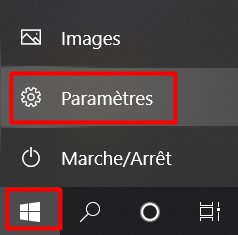
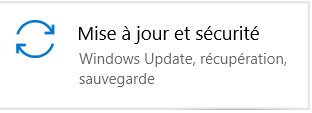

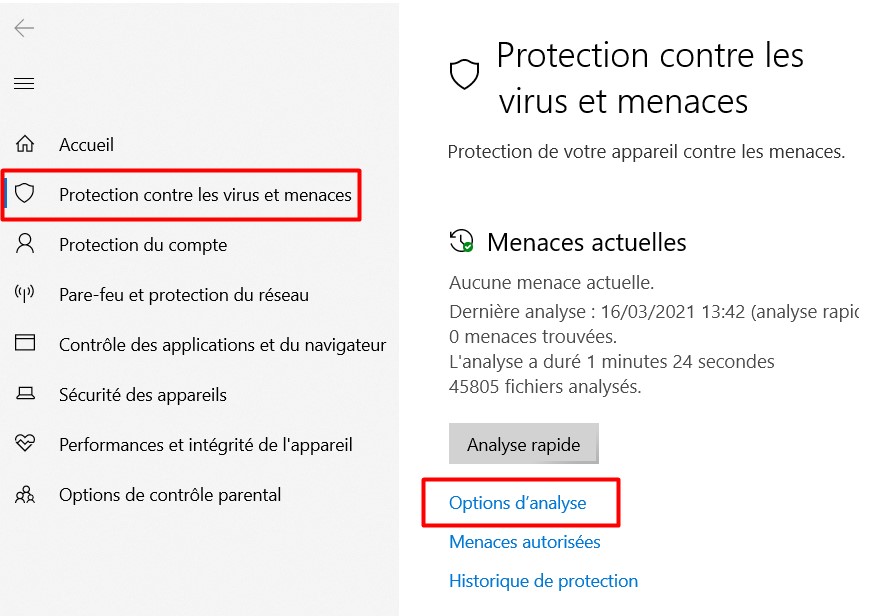


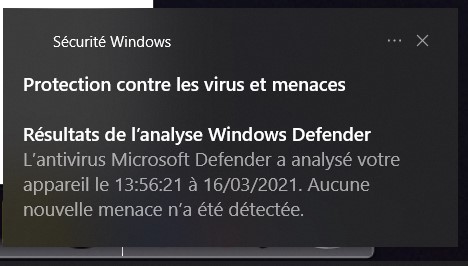

0 commentaires